La fenêtre Point de vue vous permet de changer l'ordre de plusieurs images superposées dans un service d'imagerie afin d'afficher une localisation à partir d'angles ou de points de vue différents. Cette fonction est utile quand vous travaillez avec une imagerie à grande échelle dans des agglomérations urbaines où de grands bâtiments peuvent masquer des points sur la terre, car elle permet de voir ces bâtiments sous différents angles. Grâce à la fenêtre Point de vue, vous pouvez déplacer l'entité encombrante dans l'image et afficher les entités de MNT. Vous pouvez également voir tous les côtés des bâtiments, ce qui peut être utile pour certaines applications, telles que la protection civile.
La fenêtre Point de vue peut être utilisée dans les services d'imagerie ayant des images superposées où la méthode de mosaïquage Plus proche du point de vue a été activée par l'administrateur du service d'imagerie.
- Ajoutez l'outil Point de vue à une barre d'outils.
- Cliquez sur Personnaliser dans le menu principal, puis sur Mode personnaliser.
- Cliquez sur l'onglet Commandes.
- Cliquez sur Serveur d'image dans la liste Catégories.
- Faites glisser la commande Point de vue vers une barre d'outils.
- Cliquez sur Fermer pour fermer la boîte de dialogue.
- Ajoutez un service d'imagerie dans ArcMap.
- Activez la méthode de mosaïquage.
- Cliquez avec le bouton droit de la souris sur la couche de service d'imagerie, puis sélectionnez Propriétés.
- Cliquez sur l'onglet Mosaïque.
- Cliquez sur la flèche de la liste déroulante Méthode de mosaïquage, puis sur Plus proche du point de vue.
- Cliquez sur OK pour fermer la boîte de dialogue.
- Cliquez sur le bouton Point de vue
 pour ouvrir la fenêtre Point de vue.
pour ouvrir la fenêtre Point de vue.
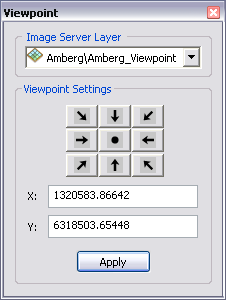
- Cliquez sur la flèche de la liste déroulante Couche de serveur d'image et sélectionnez le service d'imagerie.
- Effectuez un zoom avant sur une surface du service d'imagerie dans laquelle vous pouvez clairement distinguer les entités, tels que des bâtiments individuels.
- Cliquez sur le bouton Point central
 dans la fenêtre Point de vue.
dans la fenêtre Point de vue.
Les coordonnées x et y calculées automatiquement du point central de la zone considérée s'affichent dans la boîte de dialogue. Vous pouvez entrer vos propres valeurs pour remplacer celles calculées automatiquement. Cela vous permet de modifier le point central.
- Cliquez sur les boutons fléchés pour modifier les coordonnées dans la direction spécifiée.
- Cliquez sur Appliquer.
La modification du point de vue du service d'imagerie est effectuée dans la direction sélectionnée. Si vous n'observez aucune modification du point de vue, le raster de la vue concernée n'est pas disponible ou vous devez peut-être effectuer un zoom avant pour être sûr que les images source superposées sont affichées.